
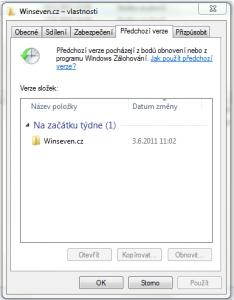 Systém Windows 7 obsahuje řadu nástrojů, které mají uživatele chránit jak před jeho vlastními chybami, tak i chybami aplikací či neočekávaným chováním systému. Jednou z takových funkcí je právě Obnova systému. Windows 7 provádí pravidelně skenování vybraných disků a vytváří body obnovení, do kterých se uživatel může kdykoliv vrátit. Lze tak systém obnovit například do doby před instalací ovladačů, aktualizací, aplikací a podobně. Totéž lze ovšem provést také na úrovni zvolených adresářů či systémových registrů.
Systém Windows 7 obsahuje řadu nástrojů, které mají uživatele chránit jak před jeho vlastními chybami, tak i chybami aplikací či neočekávaným chováním systému. Jednou z takových funkcí je právě Obnova systému. Windows 7 provádí pravidelně skenování vybraných disků a vytváří body obnovení, do kterých se uživatel může kdykoliv vrátit. Lze tak systém obnovit například do doby před instalací ovladačů, aktualizací, aplikací a podobně. Totéž lze ovšem provést také na úrovni zvolených adresářů či systémových registrů.
Funkce Obnova systému je defaultně zapnutá pouze pro systémový disk, pro disky ostatní ji musíte zapnout sami. Nastavení této funkce najdete v Ovládacích panelech, kde přejděte na Systém a zabezpečení, Systém a následně vpravo zvolte Ochrana systému. Zde budete mít možnost obnovu systému aktivovat pro další disky, ale také zvolit prostor na disku, který bodům obnovy vyhradíte – standardně jsou to 3% celkové velikosti disku. Ve stejném okně, tedy po kliknutí na Konfigurovat, můžete také nastavit typ obnovy – nastavení systému a předchozí verze souborů nebo funkci úplně vypnout.
Jestliže v okně Vlastnosti systému kliknete na tlačítko Obnovení systému, budou načteny body obnovení a vy můžete obnovit předchozí verzi celého systému. Jestliže body obnovení vyčerpají přidělený prostor na disku, nové body obnovy začnou vymazávat body nejstarší.
Na každém z disků, pro který máte zapnutou funkci Obnova systému, se můžete vrátit k předchozímu obsahu adresáře. Stačí na zvolený adresář kliknout pravým tlačítkem, zvolit Vlastnosti a následně přejít na záložku Předchozí verze. Po vybrání předchozí verze už jen kliknete na Obnovit.
Stejným způsobem je ale možné obnovovat také obsah systémových registrů. Stačí přejít do složky Windows na systémovém disku a dále System32. Poté zobrazte předchozí verze složky config tak, jak je popsáno výše. V části Verze složek pak dvojklikem otevřete složku config a soubor, který chcete obnovit, si zkopírujte kamkoliv jinam na disk. Poté otevřete Editor registru (CTRL+R a napište příkaz regedit), najděte patřičné umístění a z menu Soubor zvolte Načíst podregistr.
Funkce Obnova systému je jistě užitečná a může uživatelům mnohdy pomoci vyřešit problém systému, ke kterému dojde nedopatřením nebo kupříkladu instalací nevhodného ovladače, ale také obnovit omylem smazané uživatelské soubory.
Nevyznám se v PC, přesto jsem se snažil aktivovat OBNOVENÍ SYSTÉMU dle rad, které jsem tu našel, ale nepodařilo se mi to.
Když zapnu OBNOVENÍ SYSTÉMU, tak to začne klasicky, ale nakonec mi to ukáže, že obnovení systému se nevydařilo pro nějakou chybu.
Bohužel oprava systému opraví jen malou část problémů se spuštěním. Vygooglete si přímo chybu, kterou oprava vyhazuje.